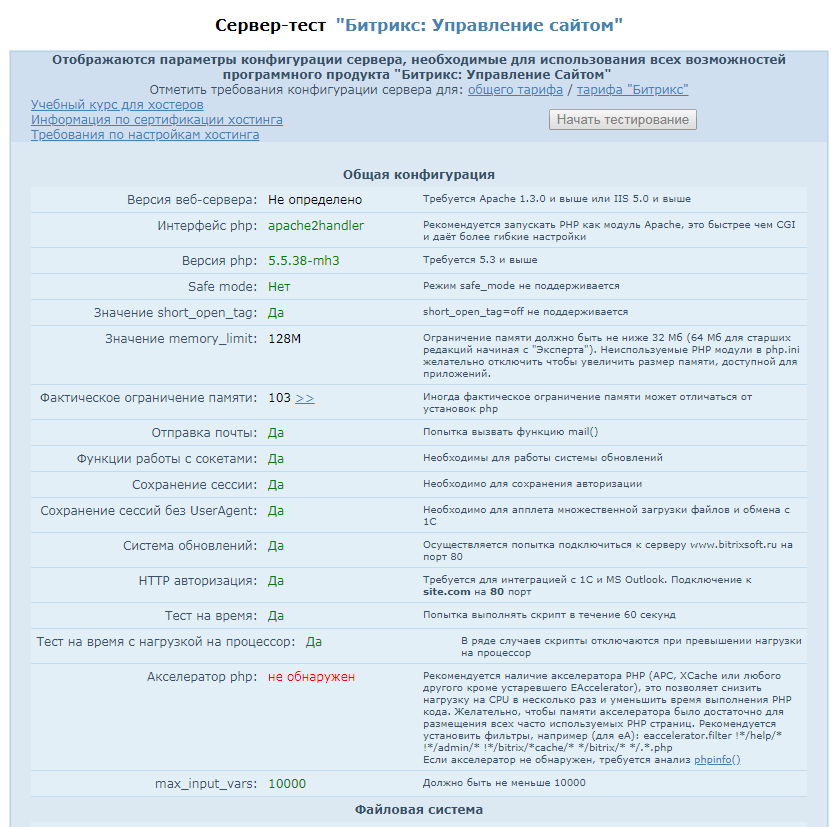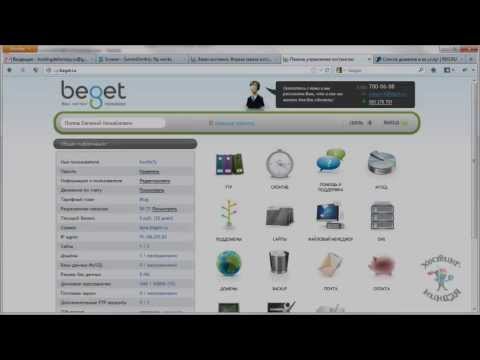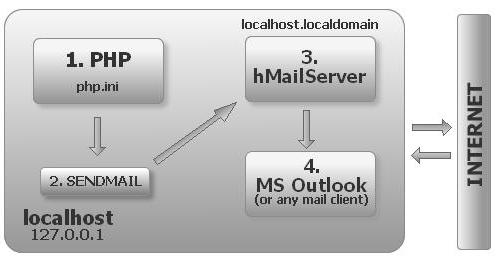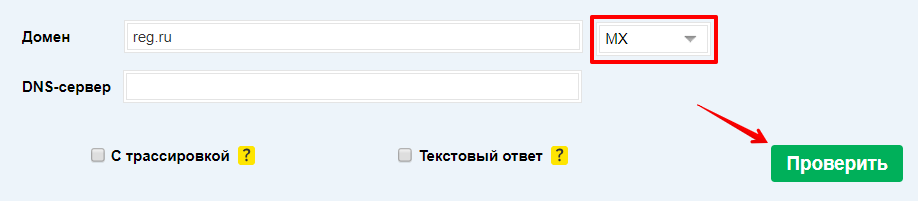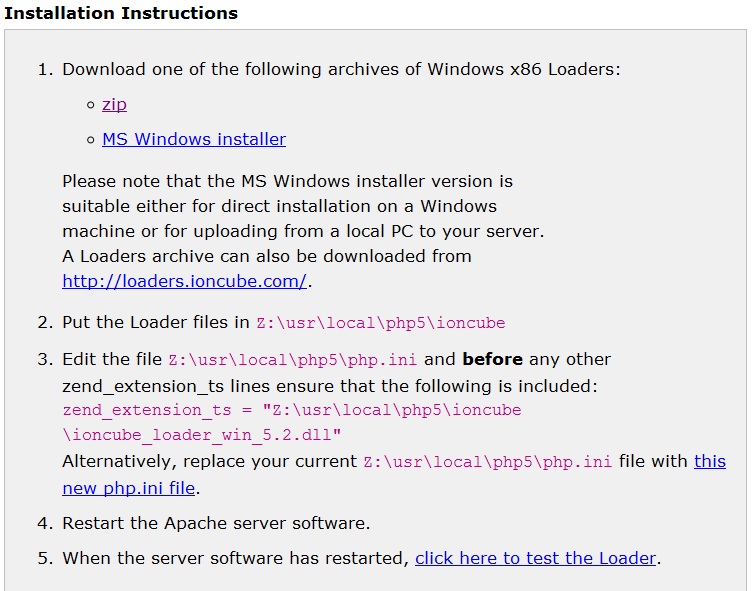Как перенести Bitrix на новый хостинг. Перенос на другой хостинг битрикс
1С-Битрикс: перенос сайта на домашний компьютер или удаленный хостинг
Одна из задач, которые стоят перед веб-разработчиком - перенос сайта между хостингом и локальной машиной. Обычно это необходимо, чтобы не вывести основной сайт из строя. Как вариант - чтобы работать над сайтом, даже если нет выхода в Интернет. А когда появится - просто перенести изменения на основной сайт. И для этих целей в Битриксе есть удобные инструменты.
Что приятно, перенос сайта с одного хостинга на другой, с домашнего компьютера на удаленный хостинг и обратно осуществляются одинаково. Мы рассмотрим перенос сайта на домашний компьютер.

В прошлой статье - Установка Битрикс на домашний компьютер - я рассказал, как установить пробную версию 1С-Битрикс на домашний компьютер, так что система у нас уже есть. Теперь переходим к панели администратора Битрикс на удаленном хостинге. Задача - перенести сайт на свой компьютер. Для этого нам понадобятся инструменты резервного копирования, находящиеся в подразделе "Инструменты" раздела "Настройка".
На странице Резервное копирование даже краткая инструкция есть, как переносить сайт между хостингами. Если подробно, то приступим к созданию резервной копии. Её потом и будем переносить. Для создания резервной копии есть три стандартных режима и расширенные настройки. Самый простой режим - безопасный. Кто чувствует себя уверенно в Битриксе, может поиграться с расширенными настройками.
После выбора режима жмём "Архивировать" и ждём появления надписи "Создание резервной копии завершено" в зеленом прямоугольнике со всякой статистикой. Новая резервная копия появилась в списке ниже. Скачиваем её на компьютер. Также нам надо скачать файл restore.php. Ссылка на него находится на той же странице.
Оба файла - архив резервной копии и скрипт restore.php - кладем в корневую директорию сайта (при переносе на другой хостинг соответственно надо будет их туда загрузить). В случае с переносом на домашний компьютер корневой директорией будет папка "WWW", находящаяся в папке "Bitrix", если вы не меняли её название при установке самой CMS. Папку WWW предварительно стоит очистить.
Интересный момент. Если архив включает и ядро, и публичную часть, то на сервере Битрикс (речь идёт о решении "Управление сайтом") устанавливать не нужно. Не выяснил только, перенесется ли с резервной копией лицензия.
Теперь набираем в браузере http://имя_вашего_сайта/restore.php для удаленного хостинга или http://localhost:номер_порта/restore.php - для локального сервера. Если вы все сделали правильно, то при переходе по набранному адресу откроется страница с пошаговой инструкцией дальнейших действий.
На втором шаге отмечаем пункт "Архив загружен в корневую папку сервера" - название ранее созданной резервной копии должно появиться в поле ниже.
На третьем шаге настраиваем соединение с базой данных и всё. Если всё прошло успешно, после этого появится предложение "Удалить архив и служебные скрипты" - нажимаем. Всё, старый сайт на новом месте к работе готов, а сложность переноса сайта на Битрикс можно сравнить с переносом WordPress сайта на новый хостинг, о чём я тоже подробную инструкцию писал.
P.S. Информационный портал или новостной сайт надо чем-то наполнять. Если нет нужных навыков или времени, можно обратиться в студию texts.net.ua, специализирующуюся на копирайтинге и рерайтинге.
desiter.ru
» Как перенести шаблон сайта на другой хостинг с установленным 1С-Битрикс?

Перенести свой шаблон на другой хостинг с установленным 1с-Битрикс можно двумя способами:
Ручным
Копируем папку «www\bitrix\templates\имя_шаблона» с вашего хоста на сервер в www\bitrix\templates\. Сделать это можно с помощью файлового менеджера вашего хостера или с помощью пртокола ftp. В том случае если вы арендуете сервер, то вам необходимо на него установить ftp сервер. Как установить ftp сервер на FreeBSD?. После копирования папки с шаблоном на сервер, его необходимо сделать активным, для этого нажмем на «Настройки«, далее развернем «Настройки продукта» -> «Сайты» -> «Список сайтов«, выбираем сайт. В новом окне спускаемся до части «Шаблон» и выбираем наш новый шаблон.
С помощью панели администратора
Первым делом, экспортируем шаблон, для этого раскроем «Настройки» -> «Настройки продукта» -> «Сайты» -> «Шаблоны сайтов», напротив нашего шаблона нажмем на «решетку» и выберем «Скачать». После чего, браузер скачает архив «tar.gz» с папкой шаблона (www\bitrix\templates\имя_шаблона). Далее импортируем шаблон на сервере, для этого авторизуемся в CMS 1C-Битрикс сервера, перейдем тем же образом на «Шаблоны сайтов» и нажмем на «Загрузить шаблон». В новом окне добавляем наш «tar.gz» файл и привязываем его к сайту. Далее жмем «Загрузить».
P.S. Тут важно заметить, что не все что мы делали может относиться к шаблону сайта, поэтому перенести все наработки только с помощью шаблона может не выйти. Например каталог товаров мы реализовали с помощью компонента «bitrix:catalog» который вызывается на странице «www\e-store\Processors\index.php» (подробнее как мы делали, можно прочитать тут), это значит, что если мы перенесем только папку шаблона на новый хостинг с работающим 1С-Битрикс, то мы не перенесем «каталог«. Поэтому, помимо переноса шаблона, вам придется также создавать разделы и страницы на новом хостинге и копировать туда вызов компонентов как на «www\e-store\Processors\index.php«. О том как создавать разделы и подразделы и т.п. я расскажу в следующем посту.
Вам будет интересно:
Буду признателен если вы поделитесь данным постом
s-engineer.ru
Как перенести Bitrix на новый хостинг
Часто ли Вы сталкивались с необходимостью поменять хостер? Если у Вас есть хоть начальные навыки программиста, то без труда это получится сделать. На сегодняшний день компании очень часто меняют хостер, так как на рынке идет нешуточная борьба за лидирующие позиции между ними. Однако, при правильном выборе хостинга для битрикса к частой смене хостера можно будет отвыкнуть.
Когда возникает необходимость переносить Bitrix на новый хостинг
- Необходимость переноса Битрикс на другой хостинг возникает в том, что там больше предложений, удобный интерфейс, что не может не привлекать клиентов. Как перенести Bitrix на новый хостинг?
- Выбранный хостинг обязательно проверить на возможность работать совместно с СМS. Данная функция проверяется с помощью утилитов bitrix_server_test. При несовместимости необходимо обратиться в техническую поддержку, которая поможет в настройке.
- Необходимо перенести базу данных со старого на новый хостинг. Только после проверки совместимости. Делается это при помощи FTP – менеджера.
- Вставить необходимые файлы на выбранный хостинг. Здесь необходимо будет указать новый логин, пароль, а также предыдущего пользователя.
- Изменить пароль для базы данных. Для этого необходимо открыть файл dbconn.php и указать новый пароль. Данный файл находится на пути /bitrix/php_interface/.
- Настроить DNS. На новом хостинге DNS привязывается заново.
Перенос Bitrix на новый хостинг осуществляется по желанию пользователя. Он может производиться очень часто. Это зависит от желание пользователя выполнять вышеперечисленный алгоритм.
Для переноса Bitrix мы выбрали хостинг https://s-host.com.ua/. Данная процедура проходит в несколько этапов:
- загрузка файлов сайта со старого хостинга;
- экспорт базы данных со старого хостинга;
- загрузка файлов сайта на новый хостинг;
- создание базы данных;
- импорт базы данных;
- редактирование файла конфигурации.
Рассмотрим каждый этап детально.
Загрузка файлов сайта со старого хостинга
Откройте диспетчер файлов на старом хостинге и перейдите в корневой каталог своего сайта:
- выделите все файлы;
- создайте архив;
- скачайте архив на свой компьютер:

Экспорт базы данных со старого хостинга
Чтобы импортировать базу данных сайта, откройте раздел “Базы данных”/phpMyAdmin:
- перейдите на вкладку “Базы данных”;
- кликните на нужную БД;
- нажмите кнопку “Экспорт” и скачайте файл в формате .sql на свой компьютер:

На этом работа со старым хостингом окончена и вы можете перейти в панель управления новым аккаунтом.
Загрузка файлов сайта на новый хостинг
Теперь, когда у вас есть архив с файлами сайта, его нужно залить на новый хостинг:
- откройте диспетчер файлов;
- перейдите в папку сайта;
- загрузите архив в папку сайта;
- распакуйте архив:

Создание базы данных
Далее вам нужно создать новую базу данных и нового пользователя. Для этого перейдите в раздел “Базы данных”/“Базу данных MySQL”:
- создайте БД;
- создайте пользователя;
- добавьте пользователя в БД:


Импорт базы данных
Используем phpMyAdmin для экспорта базы данных, которую мы ранее скачали со старого хостинга:
- перейдите в phpMyAdmin;
- во вкладке “Базы данных” кликните на БД, созданную только что;
- нажмите кнопку “Импорт”;
- загрузите базу данных на новый хостинг:

Редактирование файла конфигурации
Последнее, что нужно сделать в рамках переноса сайта на новый хостинг — внести новые данные в файл конфигурации:
- откройте диспетчер файлов;
- перейдите в папку сайта;
- откройте файл bitrix/php_interface/dbconn.php в режиме редактирования;
- замените название базы данных, имя пользователя и пароль на новые (обязательно поменяйте префикс!):

Перейдите на свой сайт, чтобы проверить, все ли вы сделали правильно. Если процедура переноса прошла успешно, вы увидите поля логин и пароль. Авторизуйтесь, чтобы войти в админпанель вашего сайта:

www.intersmo.ru
Перенос Битрикс на другой хостинг
Перенос Битрикс на другой хостинг
Основной план затрагивает большинство сайтов, на которых не будет изменений за время переноса DNS.
- На целевом сервере создаём необходимый каталог для сайта Очень неплохой идеей будет пройтись по серверу скриптом bitrix_server_test.php
- На целевом сервере создаём пользователя и базу данных для сайта
- Пингуем сайт. Сверяем с IP текущего сервера
- На сайте отключаем композит, CDN, сбрасываем кэш
- На сайте отключаем настройки безопасности, связанные с IP и папкой сайта
- На текущем сервере делаем дамп базы данных, кладём в корень сайта
- Заворачиваем сайт на текущем сервере в архив. Маска исключения: /bitrix/cache/* /upload/resize_cache/* /upload/tmp/* /bitrix/tmp/* /bitrix/managed_cache/* /bitrix/stack_cache/*.
tar -cvzf <путь до бэкапа> ./ --exclude=./bitrix/tmp/* --exclude=./upload/tmp/* --exclude=./bitrix/*cache*/* --exclude=./upload/*cache*/* --exclude=./bitrix/backup/*
- Переносим архив с сайтом на целевой сервер
- Разворачиваем в каталоге для сайта (различается в зависимости от хостинга)
- Переписываем DNS-настройки c IP текущего сервера на IP целевого, в частности это должна быть как минимум изменённая А-запись.
-
Меняем права и владельца на приемлемые сервером.
Права для файлов: 644 (чтение и запись для владельца и чтение для остальных), права для папок: 755 (чтение, запись, запуск для владельца, чтение и запуск для остальных)
- Проверяем настройки PHP: обязательно PHP 5.3+, short_open_tag = On
- Меняем файлы на целевом сервере /bitrix/php_interface/dbconn.php и /bitrix/.settings.php В них необходимо подставить правильные данные по базе данных.
- 'database' => 'НАЗВАНИЕБАЗЫ',
- 'login' => 'ИМЯПОЛЬЗОВАТЕЛЯБД',
- 'password' => 'ПАРОЛЬБД'
- $DBLogin = "ИМЯПОЛЬЗОВАТЕЛЯБД";
- $DBPassword = "ПАРОЛЬБД";
- $DBName = "НАЗВАНИЕБАЗЫ";
- Меняем хост вручную, чтобы подключиться напрямую по IP. Для линукс: Открываем /etc/hosts под суперпользователем, добавляем строку123.234.321.0 ваш.домен, где 123.234.321.0 - это IP-адрес целевого сервера
- Заходим по домену в админку
- Включаем необходимую безопасность, изменив настройки на IP целевого сервера
- Включаем правильную корневую папку, если необходимо, в настройках "Сайты"
- Подключаем CDN\композит\кэш (если отключали).
- Просматриваем файл .htaccess на наличие нерабочих функций
- Проверяем 404 на сайте
В .settings.php находим и меняем строки:
В dbconn.php меняем следующие строки:
goldwebit.net
Перенос сайта Битрикс на другой хостинг, настройка php на хостинге.
Сегодня научимся грамотно переносить сайт, сделанный на Битрикс с одного хостинга на другой хостинг или VPS/VDS.
Вообще, без разницы куда переносить, предварительные настройки сделать все равно придется в обоих случаях.
Итак, имеем рабочий сайт на Битрикс и готовый купленный хостинг, куда переносить сайт, доступы к новому хостингу имеются, остается только перенести сайт.
Реально существует ЧЕТЫРЕ способа переноса сайта на другой хостинг
- Создание локальной резервной копии сайта и перенос на новый хостинг с помощью WinSCP.
- Восстановление резервной копии сайта на новом хостинге из облака «1С-Битрикс».
- Создание локальной резервной копии сайта и перенос на новый хостинг с помощью консольной программы в Linux для загрузки файлов «wget«.
- Синхронизация сайта на другой хостинг с помощью консольной программы в Linux для синхронизации файлов и каталогов «rsync«.
Предварительное тестирование сервера/хостинга
Перед тем, как переносить сайт, место назначения (Сервер/Хостинг) необходимо протестировать скриптом БУСТЕСТ
Все выявленные проблемы скрипт подсветит красным цветом, зеленым цветом будут подсвечены корректные настройки, которые не требуют вмешательства, а вот красные надо исправлять.
Настройки php.ini для Битрикс в кодировке UTF-8
Настройки php.ini для Битрикс в кодировке Windows-1251
Все настройки как и выше, но надо заменить UTF-8 на cp1251 и func_overload на 0
Если нет возможности самому изменять настройки php.ini:
- либо скиньте все настройки хостеру и попросите его это сделать;
- либо пробуйте задавать их в в секции mod_php5 файла .htaccess, который в корне сайта.
- если значение опции число или строка — php_value
- если значение опции флаг On или Off — php_flag
Если сайт будет работать в кодировке UTF-8, то перед восстановлением сайта обязательно надо настроить в php.ini настройки mbstring, иначе сайт не восстановите, т.к. через .htaccess данные настройки не изменить.
Как выше было сказано, есть проблема: с версии PHP 5.2.8 значение опции mbstring.func_overload через .htaccess сайта изменить нельзя!
Также замечено. Вам хостер отписался, что, вроде как, все сделал, но на самом деле, он ничего не сделал, он просто сделал вид, мол, что-то сделал, а иногда даже сделал, но все неправильно или как попало, часть настроек установил, часть нет, такие случаи тоже бывают, особые случаи, имейте это в виду, все проверяйте.
Все рекомендуемые для Битрикс требования есть в мануале Bitrix Framework и хостинг, обязательно прочитайте.
Все, все необходимые настройки сервера для Битрикс установили, протестировали, ошибок нет при тестировании, переходим к переносу сайта на новый хостинг и его восстановлению.
Перенос сайта
1. Создание локальной резервной копии сайта Битрикс и перенос на новый хостинг с помощью WinSCP.
Если проблем нет с конфигурацией сервера, можно непосредственно приступать к переносу сайта, алгоритм переноса следующий:
Через админку сайта создаем полную локальную резервную копию (файлы и БД).
О том, как создать полную резервную копию сайта для переноса читайте в статье Резервное копирование в битрикс;
Закачиваем архив сайта на новый сервер/хостинг.
Переносить файлы между сервером/хостингом можно с помощью программы WinSCP и PuTTY, как их установить и настроить Вы можете прочитать в статье Установка и настройка WinSCP и PuTTY;
Обратите внимание! В момент восстановления сайта через данный файл в корне сайта либо не должно быть файла .htaccess, либо закомментируйте или удалите его, иначе будут проблемы.
В адресной строке браузера наберите http://ваш_сайт/restore.php и нажмите кнопку Далее.
Дальше все пойдет пошагово, сначала распакуйте архив с файлами на сервер, потом укажите доступы к БД на новом сервере (если нет БД, ее необходимо создать) и все на этом, сайт должен восстановиться полностью, жмите кнопку «Перейти на сайт»;
Но это еще не все, сайт уже работает, но есть еще один важный момент.
После восстановления сайта создается новый файл .htaccess, а старый переименовывается в .htaccess.restore, его нужно вернуть обратно, обратно .htaccess.restore в .htaccess, т.к. в нем могут быть всякие 301 редиректы и прочие конфиги сервера, иначе вы можете убить все продвижение сайта, последствия будут неприятные.
Но и это еще не все, далее Вам необходимо авторизоваться на сайте, который мы перенесли и еще раз протестировать хостинг штатными инструментами тестирования в Битрикс, еще может много чего всплыть, это :
Рабочий стол -> Настройки -> Производительность -> Панель производительности
Рабочий стол -> Настройки -> Проактивная защита -> Сканер безопасности
Здесь я из своего опыта хочу добавить:
— В «Панели производительности» ошибок быть не должно точно, крайне редко что-то там будет красным;
— В «Сканере безопасности» всех ошибок не исправить на хостинге точно, которые относятся к настройкам apache2, nginx и т.д., но на VPS/VDS можно исправить и даже нужно!
Вот и весь перенос сайта Битрикс с одного хостинга на другой, на все 30-60 минут, если без плясок.
Все остальные способы опишу чуть позже.
2. Восстановление резервной копии сайта на новом хостинге из облака «1С-Битрикс».
3. Создание локальной резервной копии сайта и перенос на новый хостинг с помощью консольной программы в Linux для загрузки файлов «wget».
4. Синхронизация сайта на другой хостинг с помощью консольной программы в Linux для синхронизации файлов и каталогов «rsync».
Заключение
Свои сайты переносить можно не боясь, настроили хостинг для Битрикс, восстановили сайт из резервной копии, все, процесс завершен.
А вот, если вы работаете в веб-студии, которая готова бездумно перенести все сайты на планете на самые дешевые хостинги, да по 10 штук на аккаунт, то тут вы столкнетесь с очень серьезными проблемами, часто даже не решаемыми, и что делать?
Вы перенесли сайт, все ок, забыли уже про него, через 1-2 недели приходит от клиента весточка, мол: «Не работает загрузка файлов в статьи», и кто будет решать проблему?
Конечно Вы ее будет решать, вы же переносили сайт, Вам нужно будет найти проблему и исправить ее, если хватит знаний и опыта, если не хватит, Вы плохой переносчик сайтов, а если загрузчик на flash, ой. вей.
В общем, свои сайты переносите смело, если делали их грамотно без привязки к серверу, всегда будете в плюсе.
С переносом других сайтов будьте осторожны, а лучше этого не делать по возможности, т.к. таких проблем можете заработать, особенно это перенос самописок, их могут написать так, что аж служебные/админские папки раскидывают везде по серверу, или несколько панелей к одному сайту может быть в разных местах, даже на разных аккаунтах, я и такое встречал, кто на что горазд, так и делает.
tirnet.ru